2019 JEEP WRANGLER UNLIMITED navigation system
[x] Cancel search: navigation systemPage 305 of 396
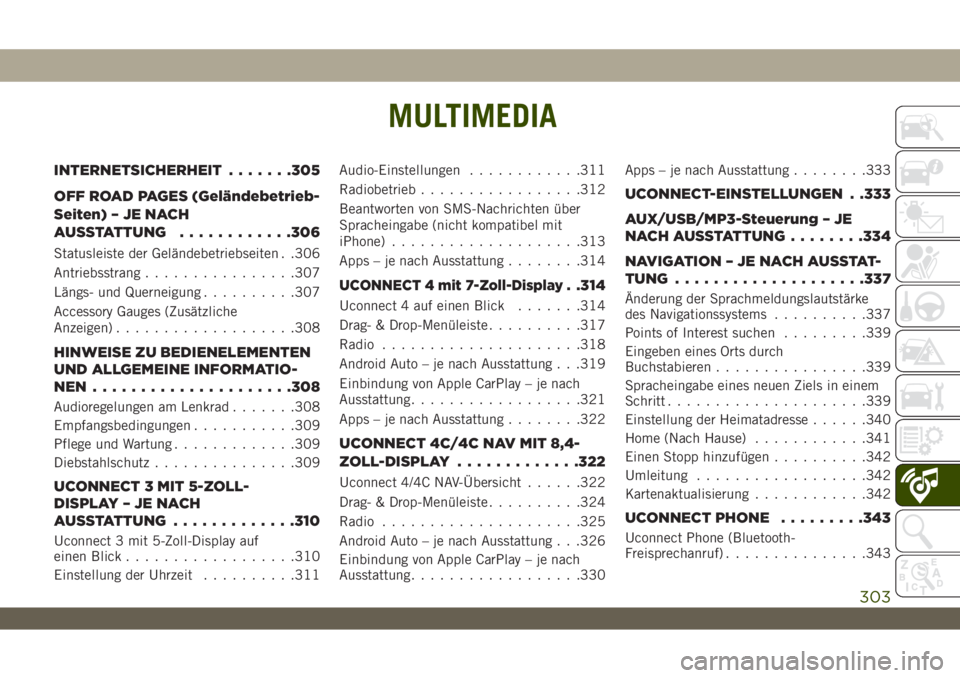
MULTIMEDIA
INTERNETSICHERHEIT.......305
OFF ROAD PAGES (Geländebetrieb-
Seiten) – JE NACH
AUSSTATTUNG............306
Statusleiste der Geländebetriebseiten . .306
Antriebsstrang................307
Längs- und Querneigung..........307
Accessory Gauges (Zusätzliche
Anzeigen)...................308
HINWEISE ZU BEDIENELEMENTEN
UND ALLGEMEINE INFORMATIO-
NEN.....................308
Audioregelungen am Lenkrad.......308
Empfangsbedingungen...........309
Pflege und Wartung.............309
Diebstahlschutz...............309
UCONNECT 3 MIT 5-ZOLL-
DISPLAY – JE NACH
AUSSTATTUNG.............310
Uconnect 3 mit 5-Zoll-Display auf
einen Blick..................310
Einstellung der Uhrzeit..........311Audio-Einstellungen............311
Radiobetrieb.................312
Beantworten von SMS-Nachrichten über
Spracheingabe (nicht kompatibel mit
iPhone)....................313
Apps – je nach Ausstattung........314
UCONNECT 4 mit 7-Zoll-Display. .314
Uconnect 4 auf einen Blick.......314
Drag- & Drop-Menüleiste..........317
Radio.....................318
Android Auto – je nach Ausstattung . . .319
Einbindung von Apple CarPlay – je nach
Ausstattung..................321
Apps – je nach Ausstattung........322
UCONNECT 4C/4C NAV MIT 8,4-
ZOLL-DISPLAY.............322
Uconnect 4/4C NAV-Übersicht......322
Drag- & Drop-Menüleiste..........324
Radio.....................325
Android Auto – je nach Ausstattung . . .326
Einbindung von Apple CarPlay – je nach
Ausstattung..................330Apps – je nach Ausstattung........333
UCONNECT-EINSTELLUNGEN . .333
AUX/USB/MP3-Steuerung – JE
NACH AUSSTATTUNG........334
NAVIGATION – JE NACH AUSSTAT-
TUNG....................337
Änderung der Sprachmeldungslautstärke
des Navigationssystems..........337
Points of Interest suchen.........339
Eingeben eines Orts durch
Buchstabieren................339
Spracheingabe eines neuen Ziels in einem
Schritt.....................339
Einstellung der Heimatadresse......340
Home (Nach Hause)............341
Einen Stopp hinzufügen..........342
Umleitung..................342
Kartenaktualisierung............342
UCONNECT PHONE.........343
Uconnect Phone (Bluetooth-
Freisprechanruf)...............343
MULTIMEDIA
303
Page 306 of 396
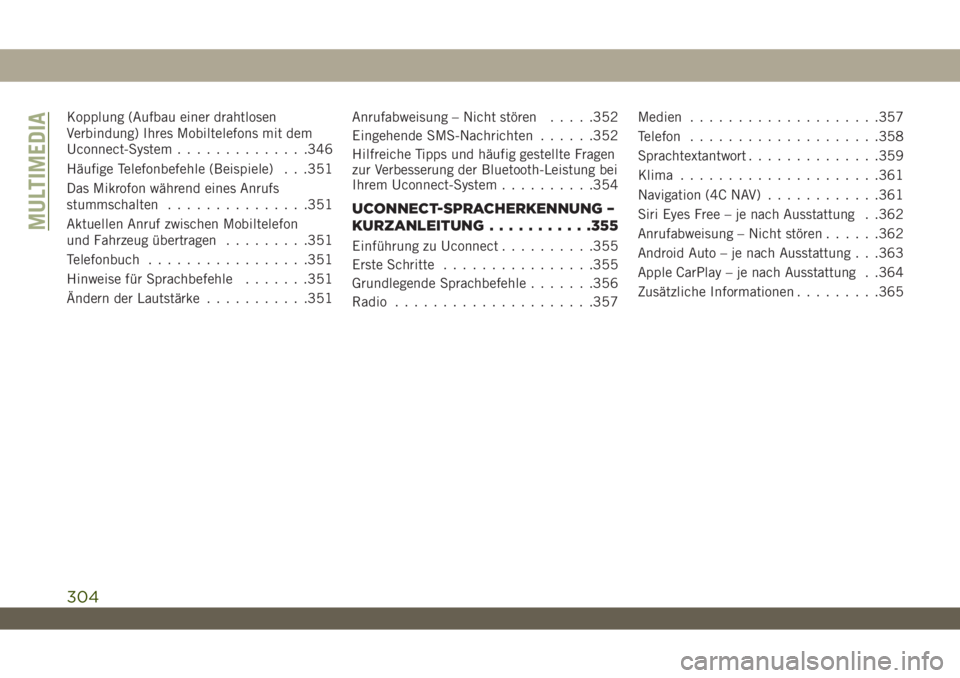
Kopplung (Aufbau einer drahtlosen
Verbindung) Ihres Mobiltelefons mit dem
Uconnect-System..............346
Häufige Telefonbefehle (Beispiele) . . .351
Das Mikrofon während eines Anrufs
stummschalten...............351
Aktuellen Anruf zwischen Mobiltelefon
und Fahrzeug übertragen.........351
Telefonbuch.................351
Hinweise für Sprachbefehle.......351
Ändern der Lautstärke...........351Anrufabweisung – Nicht stören.....352
Eingehende SMS-Nachrichten......352
Hilfreiche Tipps und häufig gestellte Fragen
zur Verbesserung der Bluetooth-Leistung bei
Ihrem Uconnect-System..........354
UCONNECT-SPRACHERKENNUNG –
KURZANLEITUNG...........355
Einführung zu Uconnect..........355
Erste Schritte................355
Grundlegende Sprachbefehle.......356
Radio.....................357Medien....................357
Telefon....................358
Sprachtextantwort..............359
Klima.....................361
Navigation (4C NAV)............361
Siri Eyes Free – je nach Ausstattung . .362
Anrufabweisung – Nicht stören......362
Android Auto – je nach Ausstattung . . .363
Apple CarPlay – je nach Ausstattung . .364
Zusätzliche Informationen.........365
MULTIMEDIA
304
Page 322 of 396
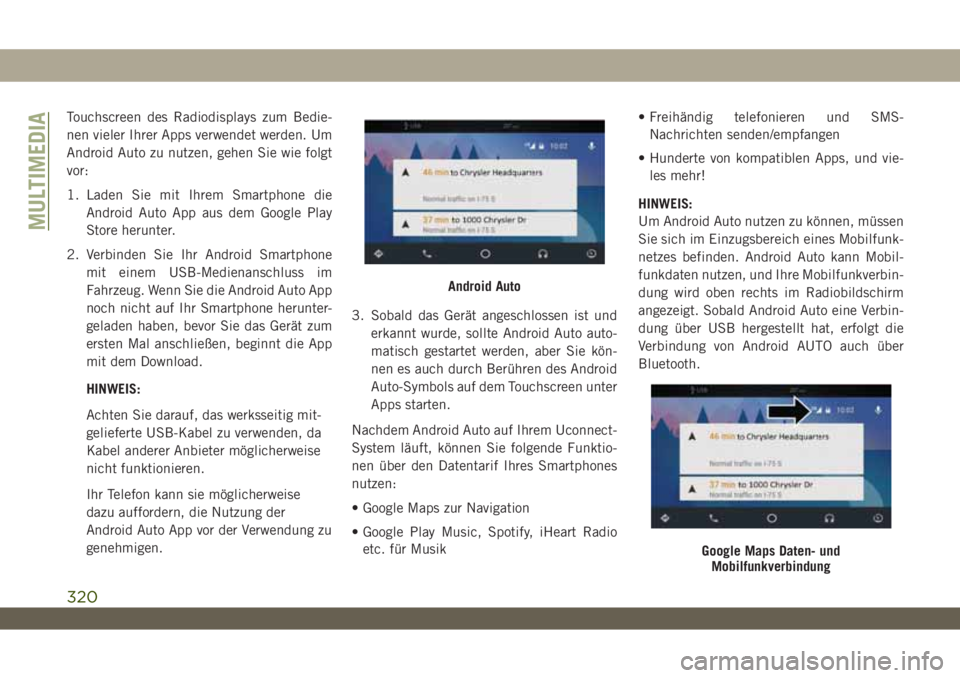
Touchscreen des Radiodisplays zum Bedie-
nen vieler Ihrer Apps verwendet werden. Um
Android Auto zu nutzen, gehen Sie wie folgt
vor:
1. Laden Sie mit Ihrem Smartphone die
Android Auto App aus dem Google Play
Store herunter.
2. Verbinden Sie Ihr Android Smartphone
mit einem USB-Medienanschluss im
Fahrzeug. Wenn Sie die Android Auto App
noch nicht auf Ihr Smartphone herunter-
geladen haben, bevor Sie das Gerät zum
ersten Mal anschließen, beginnt die App
mit dem Download.
HINWEIS:
Achten Sie darauf, das werksseitig mit-
gelieferte USB-Kabel zu verwenden, da
Kabel anderer Anbieter möglicherweise
nicht funktionieren.
Ihr Telefon kann sie möglicherweise
dazu auffordern, die Nutzung der
Android Auto App vor der Verwendung zu
genehmigen.3. Sobald das Gerät angeschlossen ist und
erkannt wurde, sollte Android Auto auto-
matisch gestartet werden, aber Sie kön-
nen es auch durch Berühren des Android
Auto-Symbols auf dem Touchscreen unter
Apps starten.
Nachdem Android Auto auf Ihrem Uconnect-
System läuft, können Sie folgende Funktio-
nen über den Datentarif Ihres Smartphones
nutzen:
• Google Maps zur Navigation
• Google Play Music, Spotify, iHeart Radio
etc. für Musik• Freihändig telefonieren und SMS-
Nachrichten senden/empfangen
• Hunderte von kompatiblen Apps, und vie-
les mehr!
HINWEIS:
Um Android Auto nutzen zu können, müssen
Sie sich im Einzugsbereich eines Mobilfunk-
netzes befinden. Android Auto kann Mobil-
funkdaten nutzen, und Ihre Mobilfunkverbin-
dung wird oben rechts im Radiobildschirm
angezeigt. Sobald Android Auto eine Verbin-
dung über USB hergestellt hat, erfolgt die
Verbindung von Android AUTO auch über
Bluetooth.
Android Auto
Google Maps Daten- und
Mobilfunkverbindung
MULTIMEDIA
320
Page 329 of 396

Touchscreen des Radiodisplays zum Bedie-
nen vieler Ihrer Apps verwendet werden. Zur
Verwendung von Android Auto gehen Sie fol-
gendermaßen vor:
1. Laden Sie mit Ihrem Smartphone die
Android Auto App aus dem Google Play
Store herunter.
2. Verbinden Sie Ihr Android Smartphone
mit einem USB-Medienanschluss im
Fahrzeug. Wenn Sie die Android Auto App
noch nicht auf Ihr Smartphone herunter-
geladen haben, bevor Sie das Gerät zum
ersten Mal anschließen, beginnt die App
mit dem Download.
HINWEIS:
Achten Sie darauf, das werksseitig mit-
gelieferte USB-Kabel zu verwenden, da
Kabel anderer Anbieter möglicherweise
nicht funktionieren.
Ihr Telefon kann sie möglicherweise
dazu auffordern, die Nutzung der
Android Auto App vor der Verwendung zu
genehmigen.3. Sobald Android Auto eine Verbindung
über USB hergestellt hat, erfolgt die Ver-
bindung von Android AUTO auch über
Bluetooth. Das System zeigt die Android
Auto Startseite an. Android Auto startet
automatisch. Wenn nicht, finden Sie im
Uconnect-Ergänzungshandbuch Informa-
tionen über das Verfahren zum Aktivieren
der Funktion „Autoshow“. Sie können
Android Auto auch durch Drücken der
Android Auto-Schaltfläche im Menü
„Apps“ starten. Wenn Sie Android Auto
regelmäßig nutzen, können Sie die App in
die Menüleiste am unteren Rand des
Touchscreens verschieben. Drücken Sie
die Taste „Apps“ und suchen Sie dieAndroid Auto-App; ziehen Sie anschlie-
ßend die ausgewählte App, um eine vor-
handene Verknüpfung in der Hauptmenü-
leiste zu ersetzen.
Nachdem Android Auto auf Ihrem Uconnect-
System läuft, können Sie folgende Funktio-
nen über den Datentarif Ihres Smartphones
nutzen:
• Google Maps zur Navigation
• Google Play Music, Spotify, iHeart Radio
etc. für Musik
• Freihändig telefonieren und SMS-
Nachrichten senden/empfangen
• Hunderte von kompatiblen Apps, und vie-
les mehr!
Android Auto
327
Page 330 of 396
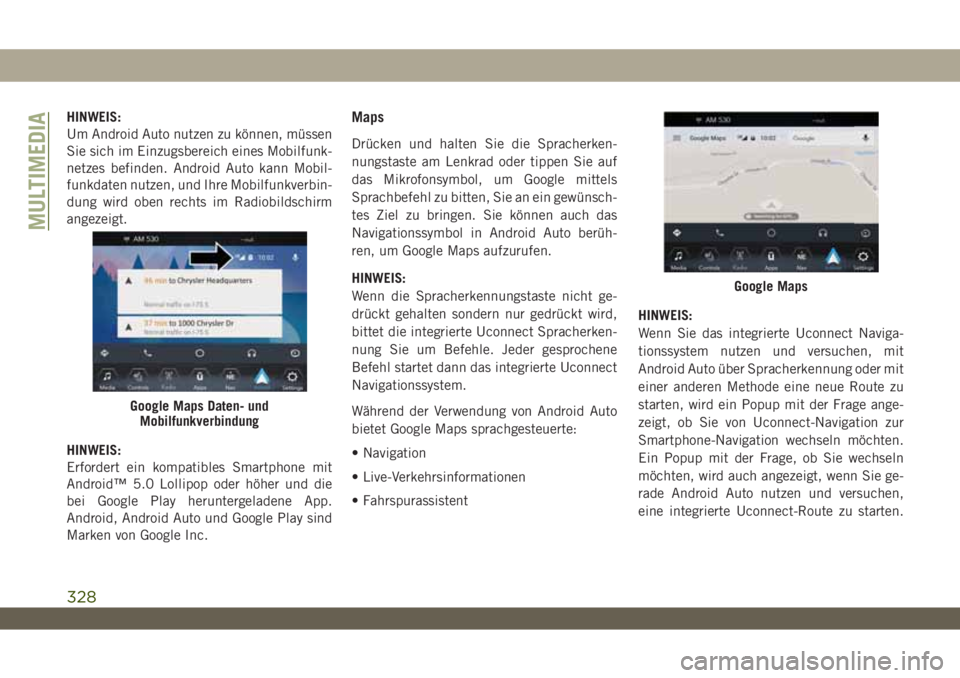
HINWEIS:
Um Android Auto nutzen zu können, müssen
Sie sich im Einzugsbereich eines Mobilfunk-
netzes befinden. Android Auto kann Mobil-
funkdaten nutzen, und Ihre Mobilfunkverbin-
dung wird oben rechts im Radiobildschirm
angezeigt.
HINWEIS:
Erfordert ein kompatibles Smartphone mit
Android™ 5.0 Lollipop oder höher und die
bei Google Play heruntergeladene App.
Android, Android Auto und Google Play sind
Marken von Google Inc.Maps
Drücken und halten Sie die Spracherken-
nungstaste am Lenkrad oder tippen Sie auf
das Mikrofonsymbol, um Google mittels
Sprachbefehl zu bitten, Sie an ein gewünsch-
tes Ziel zu bringen. Sie können auch das
Navigationssymbol in Android Auto berüh-
ren, um Google Maps aufzurufen.
HINWEIS:
Wenn die Spracherkennungstaste nicht ge-
drückt gehalten sondern nur gedrückt wird,
bittet die integrierte Uconnect Spracherken-
nung Sie um Befehle. Jeder gesprochene
Befehl startet dann das integrierte Uconnect
Navigationssystem.
Während der Verwendung von Android Auto
bietet Google Maps sprachgesteuerte:
• Navigation
• Live-Verkehrsinformationen
• FahrspurassistentHINWEIS:
Wenn Sie das integrierte Uconnect Naviga-
tionssystem nutzen und versuchen, mit
Android Auto über Spracherkennung oder mit
einer anderen Methode eine neue Route zu
starten, wird ein Popup mit der Frage ange-
zeigt, ob Sie von Uconnect-Navigation zur
Smartphone-Navigation wechseln möchten.
Ein Popup mit der Frage, ob Sie wechseln
möchten, wird auch angezeigt, wenn Sie ge-
rade Android Auto nutzen und versuchen,
eine integrierte Uconnect-Route zu starten.
Google Maps Daten- und
Mobilfunkverbindung
Google Maps
MULTIMEDIA
328
Page 331 of 396
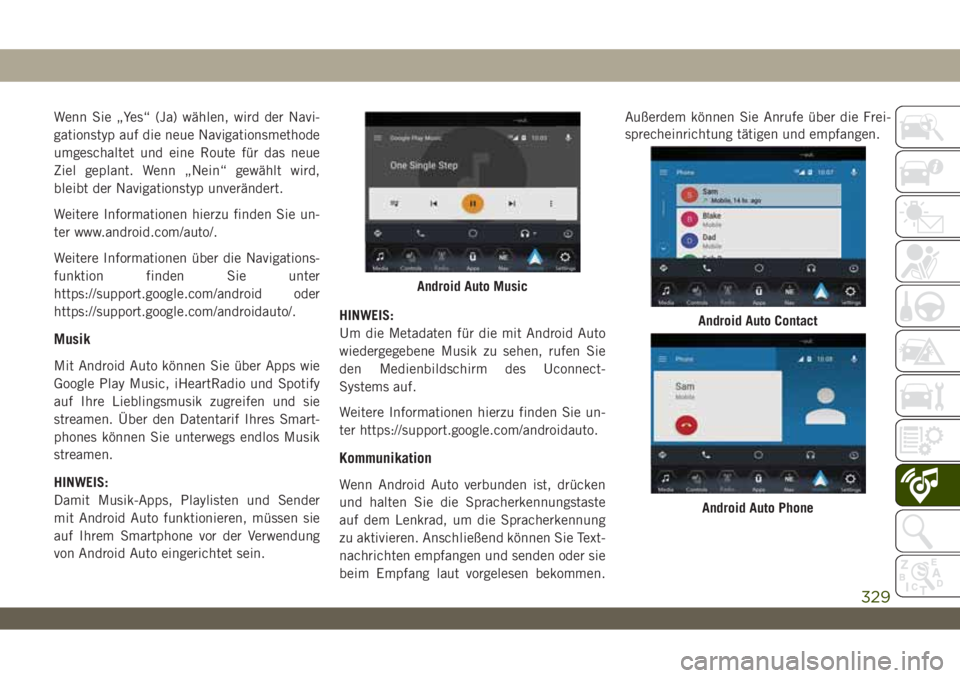
Wenn Sie „Yes“ (Ja) wählen, wird der Navi-
gationstyp auf die neue Navigationsmethode
umgeschaltet und eine Route für das neue
Ziel geplant. Wenn „Nein“ gewählt wird,
bleibt der Navigationstyp unverändert.
Weitere Informationen hierzu finden Sie un-
ter www.android.com/auto/.
Weitere Informationen über die Navigations-
funktion finden Sie unter
https://support.google.com/android oder
https://support.google.com/androidauto/.
Musik
Mit Android Auto können Sie über Apps wie
Google Play Music, iHeartRadio und Spotify
auf Ihre Lieblingsmusik zugreifen und sie
streamen. Über den Datentarif Ihres Smart-
phones können Sie unterwegs endlos Musik
streamen.
HINWEIS:
Damit Musik-Apps, Playlisten und Sender
mit Android Auto funktionieren, müssen sie
auf Ihrem Smartphone vor der Verwendung
von Android Auto eingerichtet sein.HINWEIS:
Um die Metadaten für die mit Android Auto
wiedergegebene Musik zu sehen, rufen Sie
den Medienbildschirm des Uconnect-
Systems auf.
Weitere Informationen hierzu finden Sie un-
ter https://support.google.com/androidauto.
Kommunikation
Wenn Android Auto verbunden ist, drücken
und halten Sie die Spracherkennungstaste
auf dem Lenkrad, um die Spracherkennung
zu aktivieren. Anschließend können Sie Text-
nachrichten empfangen und senden oder sie
beim Empfang laut vorgelesen bekommen.Außerdem können Sie Anrufe über die Frei-
sprecheinrichtung tätigen und empfangen.
Android Auto Music
Android Auto Contact
Android Auto Phone
329
Page 334 of 396
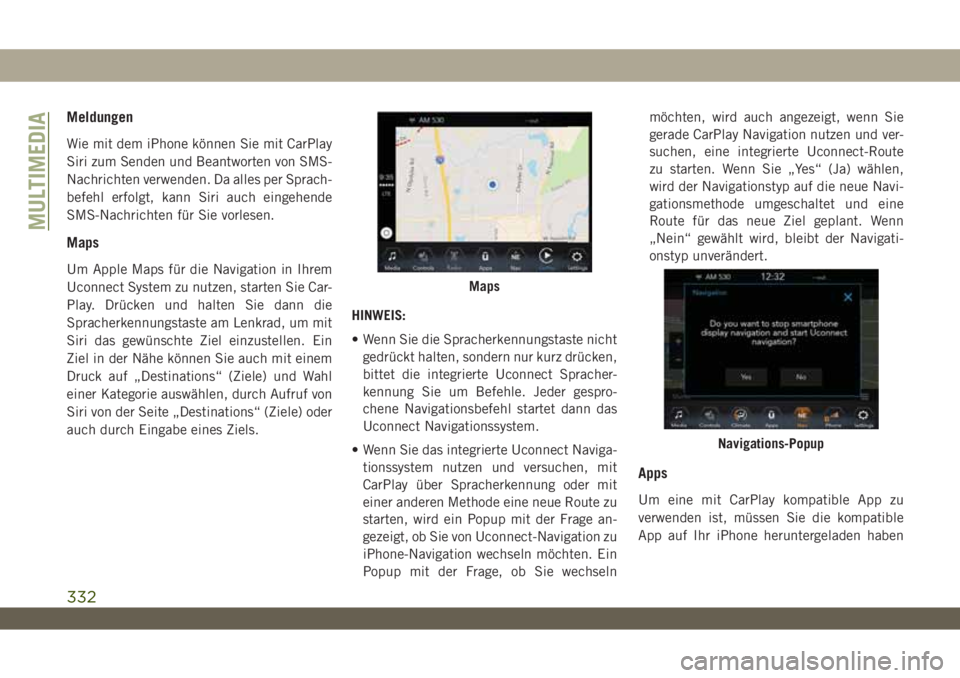
Meldungen
Wie mit dem iPhone können Sie mit CarPlay
Siri zum Senden und Beantworten von SMS-
Nachrichten verwenden. Da alles per Sprach-
befehl erfolgt, kann Siri auch eingehende
SMS-Nachrichten für Sie vorlesen.
Maps
Um Apple Maps für die Navigation in Ihrem
Uconnect System zu nutzen, starten Sie Car-
Play. Drücken und halten Sie dann die
Spracherkennungstaste am Lenkrad, um mit
Siri das gewünschte Ziel einzustellen. Ein
Ziel in der Nähe können Sie auch mit einem
Druck auf „Destinations“ (Ziele) und Wahl
einer Kategorie auswählen, durch Aufruf von
Siri von der Seite „Destinations“ (Ziele) oder
auch durch Eingabe eines Ziels.HINWEIS:
• Wenn Sie die Spracherkennungstaste nicht
gedrückt halten, sondern nur kurz drücken,
bittet die integrierte Uconnect Spracher-
kennung Sie um Befehle. Jeder gespro-
chene Navigationsbefehl startet dann das
Uconnect Navigationssystem.
• Wenn Sie das integrierte Uconnect Naviga-
tionssystem nutzen und versuchen, mit
CarPlay über Spracherkennung oder mit
einer anderen Methode eine neue Route zu
starten, wird ein Popup mit der Frage an-
gezeigt, ob Sie von Uconnect-Navigation zu
iPhone-Navigation wechseln möchten. Ein
Popup mit der Frage, ob Sie wechselnmöchten, wird auch angezeigt, wenn Sie
gerade CarPlay Navigation nutzen und ver-
suchen, eine integrierte Uconnect-Route
zu starten. Wenn Sie „Yes“ (Ja) wählen,
wird der Navigationstyp auf die neue Navi-
gationsmethode umgeschaltet und eine
Route für das neue Ziel geplant. Wenn
„Nein“ gewählt wird, bleibt der Navigati-
onstyp unverändert.
Apps
Um eine mit CarPlay kompatible App zu
verwenden ist, müssen Sie die kompatible
App auf Ihr iPhone heruntergeladen haben
Maps
Navigations-Popup
MULTIMEDIA
332
Page 339 of 396
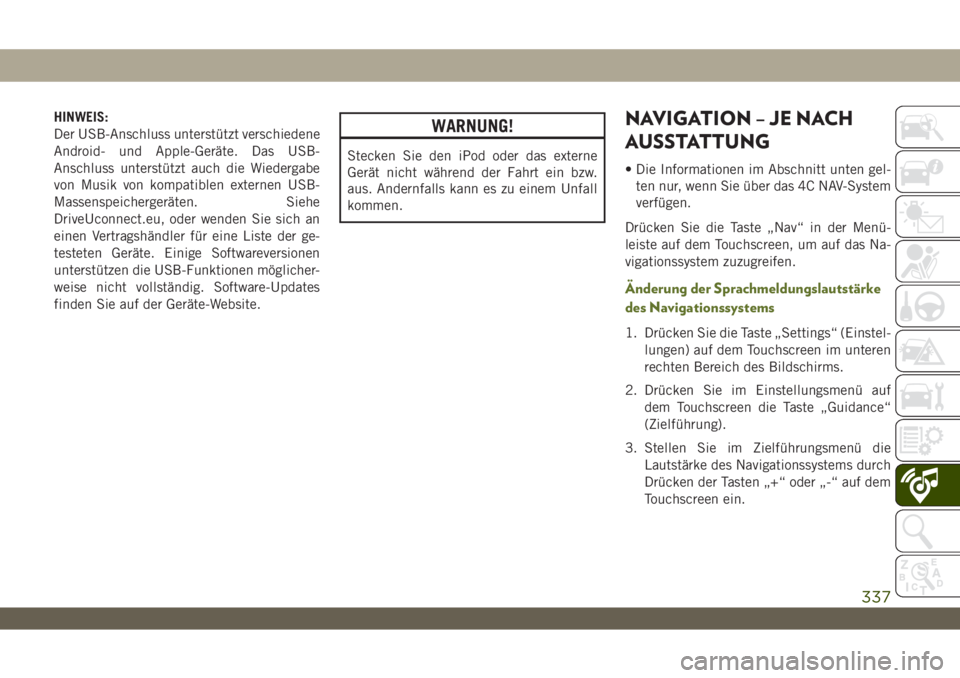
HINWEIS:
Der USB-Anschluss unterstützt verschiedene
Android- und Apple-Geräte. Das USB-
Anschluss unterstützt auch die Wiedergabe
von Musik von kompatiblen externen USB-
Massenspeichergeräten. Siehe
DriveUconnect.eu, oder wenden Sie sich an
einen Vertragshändler für eine Liste der ge-
testeten Geräte. Einige Softwareversionen
unterstützen die USB-Funktionen möglicher-
weise nicht vollständig. Software-Updates
finden Sie auf der Geräte-Website.WARNUNG!
Stecken Sie den iPod oder das externe
Gerät nicht während der Fahrt ein bzw.
aus. Andernfalls kann es zu einem Unfall
kommen.
NAVIGATION – JE NACH
AUSSTATTUNG
• Die Informationen im Abschnitt unten gel-
ten nur, wenn Sie über das 4C NAV-System
verfügen.
Drücken Sie die Taste „Nav“ in der Menü-
leiste auf dem Touchscreen, um auf das Na-
vigationssystem zuzugreifen.
Änderung der Sprachmeldungslautstärke
des Navigationssystems
1. Drücken Sie die Taste „Settings“ (Einstel-
lungen) auf dem Touchscreen im unteren
rechten Bereich des Bildschirms.
2. Drücken Sie im Einstellungsmenü auf
dem Touchscreen die Taste „Guidance“
(Zielführung).
3. Stellen Sie im Zielführungsmenü die
Lautstärke des Navigationssystems durch
Drücken der Tasten „+“ oder „-“ auf dem
Touchscreen ein.
337